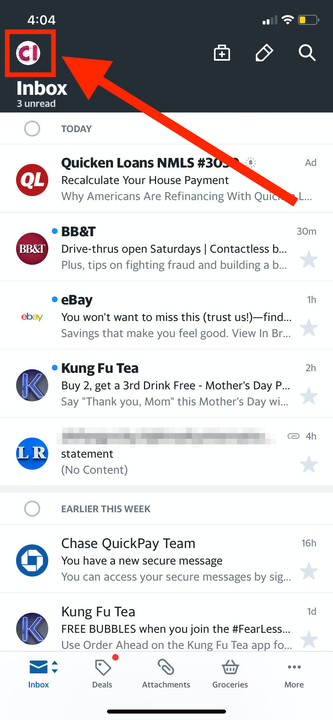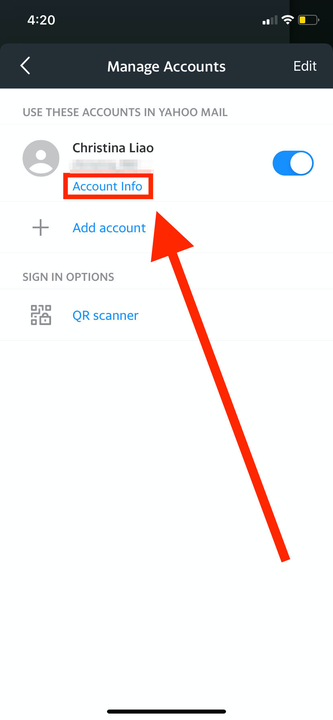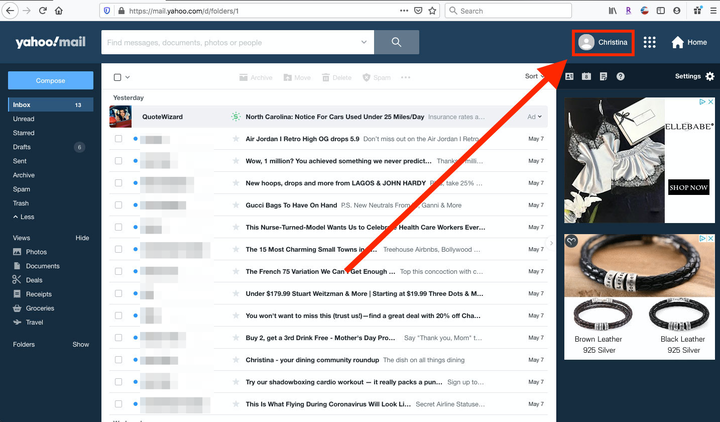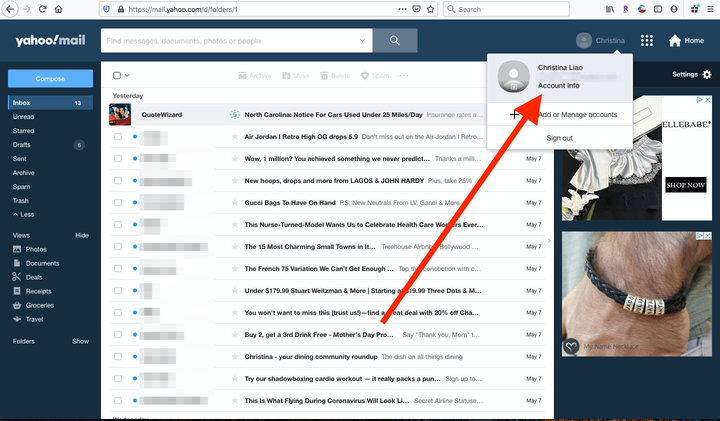Как изменить свое имя в Yahoo Mail на настольном или мобильном устройстве
- Вы можете изменить свое имя в Yahoo Mail через меню «Информация об учетной записи».
- Это меню также позволит вам изменить свой псевдоним Yahoo Mail, который часто появляется вместо вашего настоящего имени.
- Вы можете изменить свое имя как через приложение Yahoo Mail, так и через веб-сайт.
Если вы только что сменили официальное имя или просто хотите сменить псевдоним, изменить свое имя в Yahoo Mail несложно .
И, к счастью, вы можете сделать это с помощью любого интернет-браузера на вашем Mac или ПК или мобильного приложения для устройств iPhone и Android.
Как изменить свое имя в мобильном приложении Yahoo Mail
1 Откройте приложение Yahoo Mail и коснитесь значка своего профиля в верхнем левом углу.
Кружок над «Входящие» в верхнем левом углу экрана — это значок вашего профиля.
2 Нажмите «Управление учетными записями».
3 Нажмите «Информация об учетной записи».
«Информация об учетной записи» находится под вашим именем и адресом электронной почты.
4 Нажмите «Личная информация».
5 Нажмите на опцию «Редактировать».
6 Здесь вы можете редактировать свое имя, фамилию и псевдоним. Нажмите на тот, который вы хотите изменить, и введите новое имя.
7 Нажмите «Готово», чтобы сохранить новые данные.
Как изменить свое имя на сайте Yahoo Mail
1 Откройте предпочтительный браузер и войдите в Yahoo Mail, а затем щелкните значок профиля в правом верхнем углу.
Как и в мобильном приложении, нажмите на значок своего профиля.
2 Под значком профиля появится всплывающее окно. Нажмите «Информация об учетной записи».
Во всплывающем окне можно найти «Информацию об учетной записи» с вашим именем и адресом электронной почты.
3 В вашем браузере откроется новая вкладка, которая приведет вас на страницу «Личная информация». Нажмите «Изменить» в правом верхнем углу.
4 Здесь вы можете изменить свое имя, фамилию или псевдоним. Нажмите на тот, который вы хотите изменить, и введите новое имя.
5 Нажмите «Готово», чтобы сохранить новые имена.